
Come trasferire WhatsApp da Samsung a Huawei con facilità

Quando si passa da Samsung a Huawei, ci si preoccupa sempre di più del trasferimento di contatti , messaggi, foto, documenti, ecc. da Samsung a Huawei. Supponiamo che trascorriate la maggior parte del tempo libero a comunicare con amici, familiari e colleghi su WhatsApp. In tal caso, potreste voler trasferire anche le chat e gli allegati WhatsApp più importanti sul vostro nuovo telefono Huawei.
È possibile trasferire facilmente WhatsApp da Samsung a Huawei? Non preoccuparti. Questa guida ti illustrerà soluzioni efficaci e passaggi dettagliati.

WhatsApp Transfer è uno strumento molto utile per trasferire le chat di WhatsApp/WhatsApp Business tra dispositivi Android e iOS . Scansiona automaticamente tutta la cronologia delle chat di WhatsApp sul tuo telefono Samsung e ti permette di trasferirle sul tuo nuovo telefono Huawei con un clic. Oltre a questo, puoi anche trasferire la cronologia di WhatsApp dal tuo iPhone a iPhone/ Android ed eseguire il backup e il ripristino dei messaggi di WhatsApp/WeChat/LINE/Kik/Viber tramite questa app su un computer.
Caratteristiche principali di questo software di trasferimento WhatsApp:
* Trasferisci la cronologia delle chat di WhatsApp da iPhone a iPhone / Android o da Android a iPhone/iPad.
* Trasferisci chat e allegati di WhatsApp Business tra iOS e iOS , Android e Android o iOS e Android .
* Esegui il backup della cronologia di WhatsApp/WhatsApp Business su un computer e ripristinala su un dispositivo iOS / Android .
* Funziona anche per trasferire le chat LINE tra dispositivi mobili.
* Supporta tutti i dispositivi Samsung e Huawei con Android 5 o versioni successive, inclusi Samsung Galaxy S25/S24/S23/S22/S21/S20/S10/S9, Huawei, Honor, Xiaomi, OnePlus, Vivo, Tecno, OPPO, Motorola, ecc.
Ecco come trasferire rapidamente WhatsApp da Samsung a Huawei:
1. Dopo aver scaricato l'app sul tuo PC, avviala e seleziona l'opzione WhatsApp . Quindi fai clic sulla scheda Trasferisci .
2. Collegare i due dispositivi al computer utilizzando due cavi USB. Assicurarsi che il dispositivo Samsung sia in posizione " Dispositivo sorgente" . In caso contrario, fare clic sul pulsante " Capovolgi" per invertirli. Una volta effettuata la connessione, verrà visualizzato il messaggio "Connesso" sotto l'immagine del dispositivo.

3. Inizia a trasferire WhatsApp da Samsung a Huawei.
Fai clic sul pulsante Trasferisci nell'angolo in basso a destra per avviare il processo di sincronizzazione. Al termine, avvia WhatsApp sul tuo dispositivo Huawei e segui le istruzioni sullo schermo per ripristinare e visualizzare i backup in un secondo momento.

Ulteriori letture:
Come trasferire WhatsApp da iPhone a Huawei
Come ripristinare la cronologia di WhatsApp da iCloud ad Android ?
Google Drive è il metodo ufficiale per eseguire il backup della cronologia di WhatsApp su tutti i dispositivi Android . Dopo aver eseguito il backup di WhatsApp, puoi ripristinare i backup dell'altro dispositivo Android quando installi WhatsApp sul nuovo dispositivo. Inoltre, puoi utilizzare questa funzionalità per trasferire rapidamente WhatsApp da Samsung a Huawei.
Prima di procedere, assicurati di avere un account Google e di avere spazio di archiviazione sufficiente su Google Drive. Dopodiché, puoi iniziare a trasferire WhatsApp da Samsung a Huawei seguendo questi passaggi:
1. Sul tuo telefono Samsung, apri WhatsApp e clicca su Impostazioni > Chat > Backup chat > Backup . Questa operazione eseguirà il backup di tutte le chat di WhatsApp su Google Drive.

2. Sul tuo telefono Huawei, accedi con lo stesso account Google utilizzato per il backup di WhatsApp. Quindi, installa WhatsApp dal Google Play Store, avvialo e configura l'app. Dopo aver verificato il numero di telefono, l'app inizierà a rilevare i backup di Google Drive. ( Nota : se hai installato WhatsApp sul tuo dispositivo Huawei, disinstallalo e reinstallalo prima di aprire l'app.)
3. Quando appare una finestra sullo schermo che ti chiede di ripristinare i backup di WhatsApp, clicca su Ripristina e attendi che i backup di WhatsApp vengano ripristinati sul tuo dispositivo. Al termine, tocca Avanti e visualizzerai la cronologia chat sul tuo telefono Huawei.

Le persone leggono anche:
Vuoiinviare rapidamente i contatti da OPPO a Samsung ? Non perderti questa guida.
Segui questa guida per recuperare i file audio di WhatsApp su Android senza problemi .
Gli utenti che hanno bisogno di inviare solo poche chat WhatsApp essenziali possono anche inviare le chat via email da Samsung a un dispositivo Huawei. Tuttavia, è possibile visualizzare il contenuto dei messaggi solo sul dispositivo Huawei, ma non sincronizzarli con WhatsApp.
Come posso trasferire WhatsApp da Android a Huawei tramite e-mail?
1. Avvia WhatsApp sul tuo dispositivo Samsung e tocca Impostazioni > Chat > Impostazioni chat > Chat via e-mail .

2. Seleziona le chat di WhatsApp che desideri inviare, decidi se inviare i messaggi con o senza file multimediali allegati e inserisci l'account email prima di premere Invia .
3. Sul tuo dispositivo Huawei, accedi all'app di posta elettronica con l'account di posta elettronica che hai appena utilizzato. Trova l'email che hai inviato poco fa e leggi la cronologia delle chat di WhatsApp in formato TXT.
Saperne di più:
Clicca su questo link per ottenere consigli pratici su come recuperare facilmente i tuoi vecchi messaggi WhatsApp .
Puoi eliminare subito quelle app inutili dal tuo telefono Samsung .
Oltre a Google Drive, puoi anche eseguire il backup della cronologia delle chat di WhatsApp sul tuo dispositivo Samsung nella memoria locale del telefono. Per trasferire i messaggi di WhatsApp da Samsung a Huawei, puoi trovare e copiare il file di backup locale di WhatsApp sul tuo nuovo dispositivo Huawei. Rispetto agli altri metodi sopra descritti, l'operazione sarà più complicata.
Pertanto, puoi provarci, a condizione che tu non sia disposto a utilizzare altri metodi.
Come trasferire WhatsApp da Android a Huawei Mate 30 Pro con il file di backup locale?
1. Esegui il backup dei messaggi di WhatsApp nella memoria locale del Samsung. Avvia WhatsApp sul tuo telefono Samsung e premi Impostazioni > Chat > Backup chat > Backup > Backup su Google Drive > Mai . Il backup dei messaggi su Google Drive verrà interrotto e le chat verranno salvate sulla scheda SD del Samsung o nella memoria interna.
2. Esporta il file di backup locale sul tuo computer. Se hai installato WhatsApp sulla memoria interna del tuo dispositivo Samsung, collega il dispositivo Samsung a un computer e vai alla cartella WhatsApp nella sezione Memoria interna . Seleziona Database , trova il file con estensione .db.crypt e copialo sul tuo computer.

3. Importa il file .db.crypt sul tuo dispositivo Huawei. Installa WhatsApp dal Google Play Store sul tuo telefono Huawei. Se l'hai già installato in precedenza, disinstallalo e reinstallalo. Successivamente, non avviare WhatsApp, ma collega il tuo dispositivo Huawei al computer tramite un cavo USB.
Quindi, apri la cartella WhatsApp > Database sul tuo dispositivo Huawei dal computer e copia il file .db.crypt in WhatsApp > Database .
Suggerimenti: se non riesci a trovare WhatsApp > Database sul telefono Huawei, puoi crearne uno manualmente nella cartella WhatsApp .
4. Apri WhatsApp sul tuo dispositivo Huawei, segui le istruzioni sullo schermo per configurarlo e verifica il numero di telefono. Quando ricevi un messaggio di notifica, seleziona Ripristina e, dopo un po', potrai vedere i backup di WhatsApp sullo schermo.
Leggi anche: Con questa guida puoi spostare velocemente i dati Huawei su OnePlus .
Il Bluetooth è un metodo infallibile per condividere file tra dispositivi Android . Tuttavia, è adatto solo per spostare messaggi o allegati WhatsApp uno alla volta. Trasferire l'intera cronologia delle chat di WhatsApp tramite Bluetooth sarà una procedura molto macchinosa.
Ecco come funziona.
1. Abilitare il Bluetooth su entrambi i dispositivi e associarli.
2. Avvia WhatsApp sul dispositivo Samsung, apri una chat di gruppo e tocca e tieni premuto il messaggio che desideri trasferire. Successivamente, seleziona Condividi > Bluetooth > Nome Huawei dalla finestra pop-up.
3. Tocca Ricevi sul dispositivo Huawei come richiesto. Quando la barra di avanzamento è completa, avrai completato l'invio delle chat di WhatsApp al tuo dispositivo Huawei.
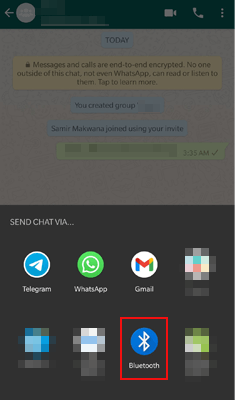
Non perderai tutta la cronologia delle chat di WhatsApp, nemmeno se passi da Samsung a Huawei. Dopo aver appreso i cinque metodi sopra descritti, capirai come trasferire WhatsApp da Samsung a Huawei, perché abbiamo creato un tutorial specifico per te.
Se desideri trasferire rapidamente tutti i messaggi e gli allegati di WhatsApp sul tuo nuovo dispositivo Huawei senza passaggi aggiuntivi, ti consiglio vivamente di provare WhatsApp Transfer . Basta un clic e tutti i dati di WhatsApp saranno al sicuro sul dispositivo di destinazione, senza problemi.
Articoli correlati:
8 metodi per trasferire dati da Samsung a Huawei P40/P30/P20 senza sforzo? (Aggiornamento 2021)
[Trasferimento rapido] Come trasferire WhatsApp da iPhone ad Android
[3 soluzioni] Come trasferire tutte le chat di WhatsApp da Android ad Android ?
[Comprovato] Come trasferire facilmente WhatsApp su un nuovo telefono? ( Android e iPhone)





